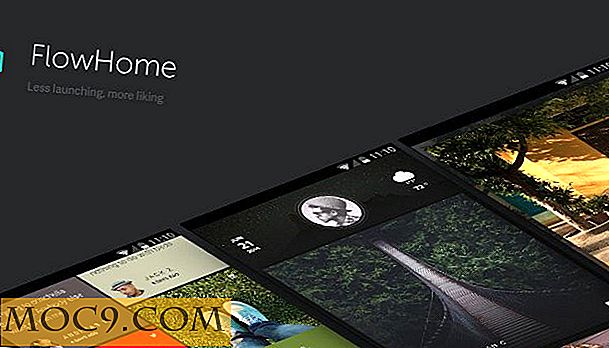Hoe meerdere Linux Distro's op Raspberry Pi in te stellen
Een van de aantrekkelijke dingen van de Raspberry Pi (naast de prijs en mogelijkheden) is dat het verschillende smaken van Linux en zelfs andere niet-Linux-gebaseerde besturingssystemen zoals RISC OS kan gebruiken. Elk van deze besturingssystemen heeft zijn eigen SD-kaartafbeeldingsbestand beschikbaar. Om met de verschillende besturingssystemen te experimenteren, betekent dit dat u of veel SD-kaarten moet hebben of dat u uw huidige SD-kaart moet overschrijven telkens wanneer u meer wilt weten over een andere distributie. Hoewel mogelijk, is dat niet veel plezier! Gelukkig stelt het NOOBS-project (New Out Of Box Software) gebruikers in staat meerdere Linux-distro's op Raspberry Pi te installeren (op een enkele SD-kaart) en tijdens het opstarten welk OS te gebruiken.
Het gebruik van NOOBS is vrij eenvoudig. In wezen moet u alle bestanden vanuit het gecomprimeerde NOOBS-archiefbestand kopiëren naar een SD-kaart die is geformatteerd als FAT32. Plaats vervolgens de SD-kaart in uw Pi en start op. Je vindt een volledige stapsgewijze handleiding met schermafbeeldingen in onze beginnershandleiding.
Zodra uw Pi is opgestart in NOOBS, kunt u selecteren welk besturingssysteem u wilt installeren. Het aanbevolen besturingssysteem is Raspbian, een Pi-geoptimaliseerde versie van Debian, maar er zijn nog een aantal andere interessante keuzes:
- ArchLinux - een lichtgewicht en flexibele Linux-distributie die opstart naar de opdrachtregel.
- Pidora - Fedora geoptimaliseerd voor Pi.
- OpenELEC - het Open Embedded Linux Entertainment Center verandert je Pi in een XBMC-mediacentrum.
- RaspBMC - nog een minimale Linux-distributie die XBMC naar uw Raspberry Pi brengt.
- RiscOS - een besturingssysteem ontwikkeld in Cambridge, Engeland door Acorn terug in de late jaren '80.

U hebt ook de mogelijkheid om een gegevenspartitie toe te voegen die kan worden gebruikt om uw gegevens op te slaan voor toegang vanuit alle verschillende distributies.
Als u meerdere distro's wilt installeren, selecteert u elke gewenste versie met behulp van de selectievakjes aan de linkerkant van de lijst. Houd de Disk space onderaan in de gaten. Met een kaart van 8 GB kun je waarschijnlijk 3 distro's installeren samen met een gegevenspartitie. Als je een kaart van 16 GB hebt, kun je ze allemaal installeren!
Klik op het pictogram Install nadat u alle besturingssystemen hebt gekozen die u wilt installeren. Het is belangrijk om te weten dat het installatieproces alle huidige gegevens op de SD-kaart, inclusief de momenteel geïnstalleerde besturingssystemen, zal verwijderen. Zorg ervoor dat u geen belangrijke gegevens overschrijft.
Daaropvolgende herstart toont een opstartmenu waarin u kunt selecteren welk besturingssysteem u op uw Pi wilt opstarten. Als u geen besturingssysteem selecteert, wordt het laatst geopende besturingssysteem na een korte vertraging gebruikt.

De SD-kaart is opgedeeld en elk besturingssysteem ontvangt een deel van de beschikbare ruimte. De herstelpartitie van NOOBS blijft intact en u kunt op elk moment opstarten in herstelmodus door tijdens het opstarten op "SHIFT" te drukken om uw besturingssysteemmix opnieuw te installeren. Als u de optie Data Partition gekozen, is er ook alleen een 512 MB-partitie voor uw gegevens.

Een eenvoudige manier om de partitiegegevens op Raspbian te mydata is door een lokale map met de naam mydata en vervolgens de gegevenspartitie te mydata met behulp van:
sudo mount / dev / disk / by-label / data mydata
Door het label (dat wil zeggen data ) te gebruiken om de partitie te mounten, maakt het niet uit welk partitienummer door NOOBS is toegewezen voor de data, het wordt gemount vanwege het label dat eraan is toegewezen, en dit blijft altijd hetzelfde.
Conclusie
Met een SD-kaart die groot genoeg is, is het mogelijk om meerdere besturingssystemen op uw Raspberry Pi te installeren en er naar wens tussen te schakelen. Als je eindelijk genoegen neemt met een voorkeurssysteem, kun je opnieuw opstarten in de herstelmodus en alleen dat besturingssysteem installeren en zo wat schijfruimte vrijmaken. Merk echter op dat dit proces alles zal overschrijven, inclusief de gegevenspartitie.
Nu, wat is je favoriete distro voor de Raspberry Pi?